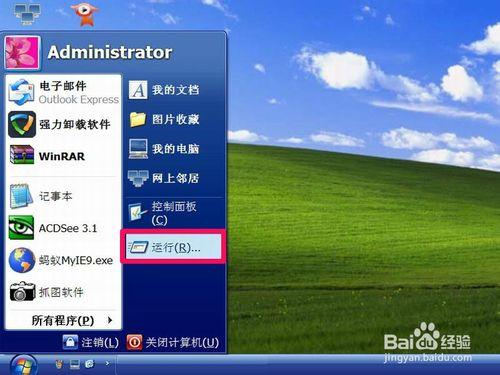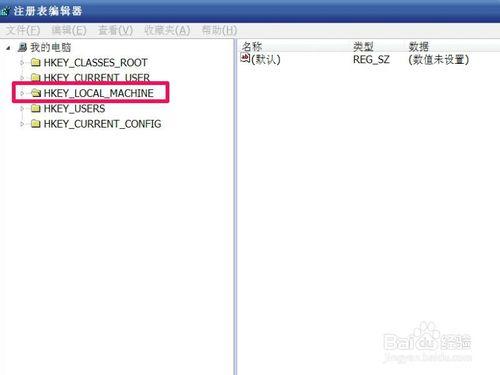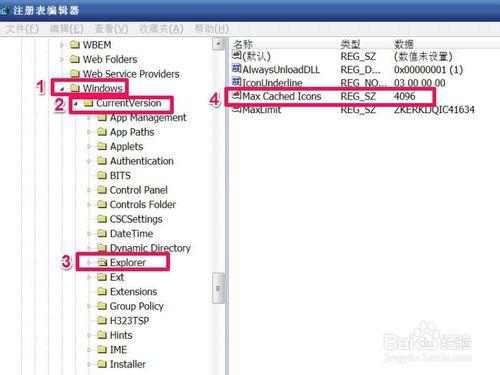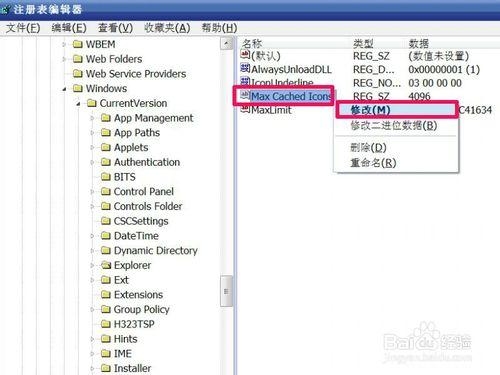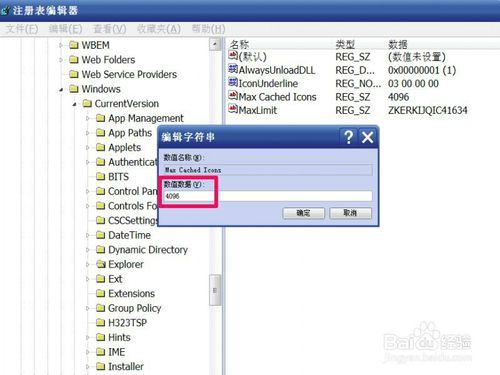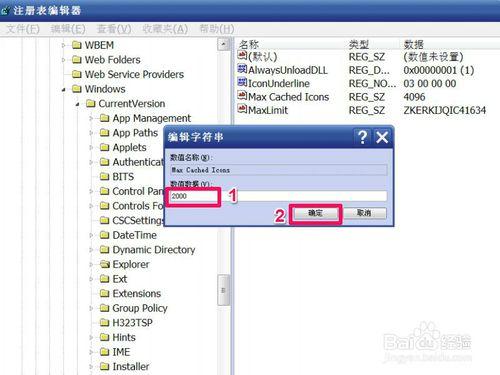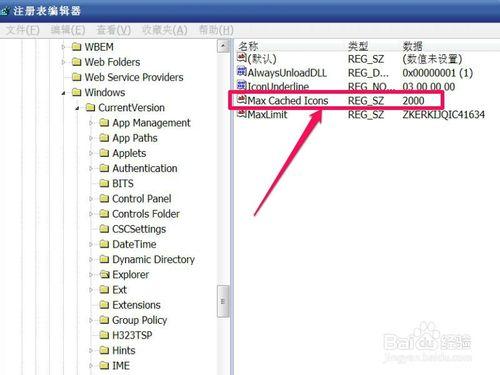為什麼要設置圖標緩存,因為系統把圖標緩存設置得比較大,這樣比較浪費內存資源,所以要進行手動設置一下,設置圖標緩存,除了用工具外,還可以直接用系統的註冊表進行設置,用註冊表設置圖標緩存方法如下。
工具/原料
電腦
註冊表編輯器
方法/步驟
用註冊表設置圖標緩存的步驟:
1,先要打開註冊表編輯器,打開方法,在開始菜單中,選擇打開“運行”程序。
2,然後,在打開的註冊表編輯框中輸入regedit這個命令。
3,進入註冊表編輯窗口後,選擇“HKEY_LOCAL_MACHINE”這一項。
4,然後按HKEY_LOCAL_MACHINE\SOFTWARE \Microsoft\Windows\CurrentVersion\Explorer這個路徑,找到右側的“Max Cached Icons”這一項,其原值顯示的為4096KB,即4MB。
5,圖標緩存並不需要這麼大,一般設置2000KB就可以了,甚至可以設置為512KB就行,這樣就可以空出一部分內存資源出來。
所以要修改一下,右擊此項,然後選擇“修改”。
6,彈出一個數據值修改框,其中“數據數值”下的值就是現在的佔用內存資源的圖標緩存值。
7,將它修改一下,以2000為例進行修改,改完後,按確定。
8,這樣,圖標緩存就修改好了,需要重新啟動一資計算機後才能生效。
注意事項
改之前,最好給Explorer這一項備個份,可以在出錯後進行恢復。
如果對註冊表不熟悉,建議還是用憂化工具來進行設置,這樣比較安全。